Se pretende trabalhar com o Jira, tem à sua disposição uma grande variedade de modelos para o ajudar a cumprir os vários requisitos do seu projeto. Neste guia, vamos analisar os diferentes modelos disponíveis no Jira. Estes modelos são optimizados para diferentes projectos e métodos, como o Scrum e o Kanban, e oferecem-lhe formas de gerir e monitorizar eficazmente as suas tarefas.
Principais conclusões
- Existem vários modelos no Jira, incluindo Scrum, Kanban e modelos especiais para a gestão de serviços.
- Alguns modelos não estão disponíveis na versão gratuita do Jira e requerem uma atualização.
- Criar projectos é fácil e pode personalizar os modelos de acordo com as suas necessidades.
Guia passo-a-passo
Para explorar e utilizar os diferentes modelos do Jira, siga estes passos:
Passo 1: Criar um novo projeto
Comece por clicar em "Projectos" no Jira e crie um novo projeto. Aqui tem a opção de escolher entre vários modelos. As opções apresentadas no início incluem Kanban, Scrum e Monitorização de erros. Estas opções dão-lhe um ponto de partida claro para alinhar o seu projeto com a metodologia desejada.
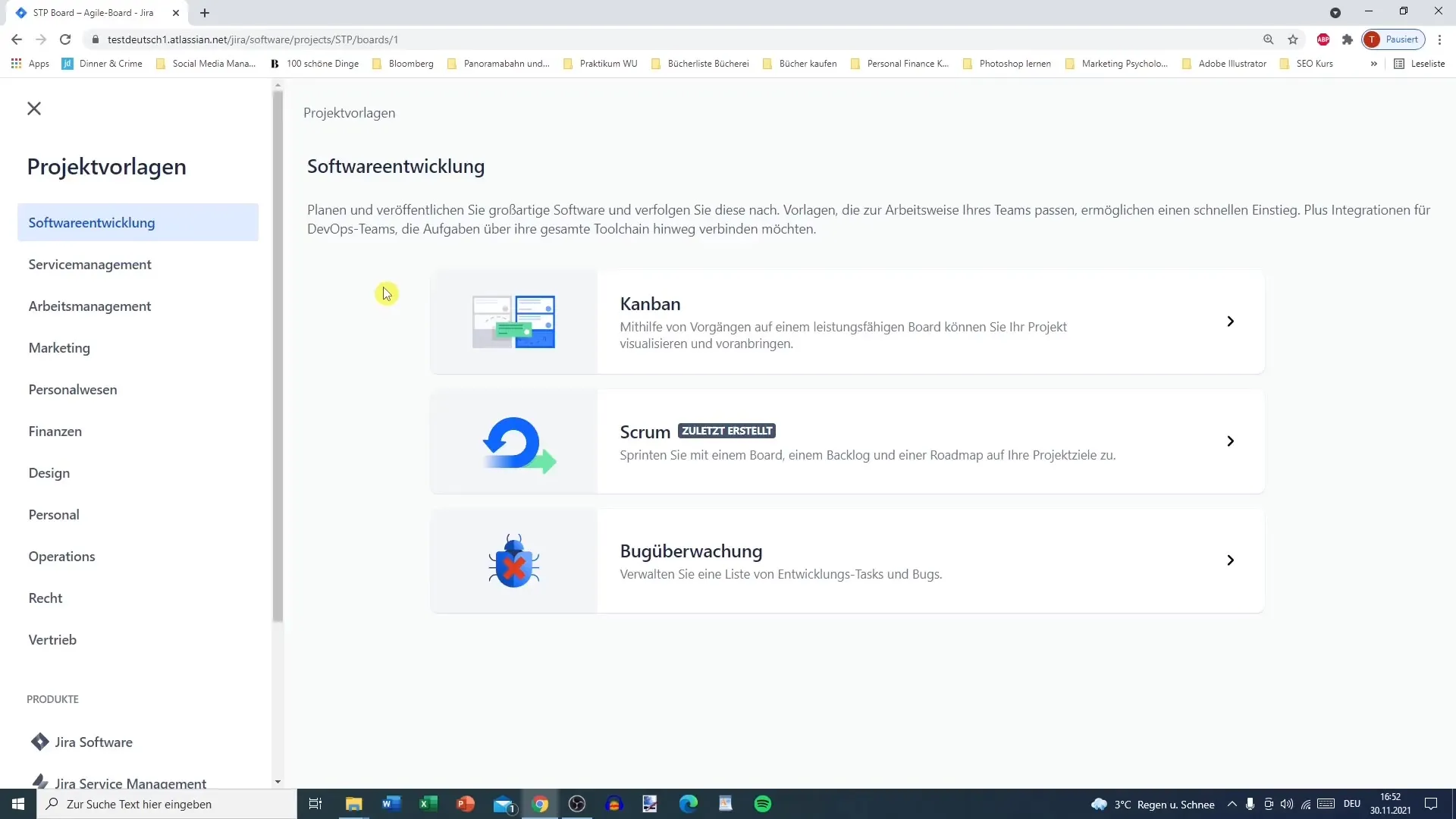
Passo 2: Explorar os modelos
Para além dos modelos normalizados, existem opções de modelos adicionais em todo o Jira. Escolha um dos modelos que se adequa às necessidades do seu projeto. É importante notar que nem todos os modelos estão disponíveis na versão gratuita do Jira. Em muitos casos, o Jira Service Management é necessário para utilizar determinados modelos de projeto.
Passo 3: Utilizar o Jira Service Management
Se estiver a trabalhar no Jira Service Management, dê uma vista de olhos aos modelos especiais, por exemplo, para o HR Service Management. Estes modelos são muitas vezes bloqueados inicialmente, uma vez que requerem uma fase de teste para o Jira Service Management. É importante reconhecer estas opções, mesmo que não estejam imediatamente acessíveis.
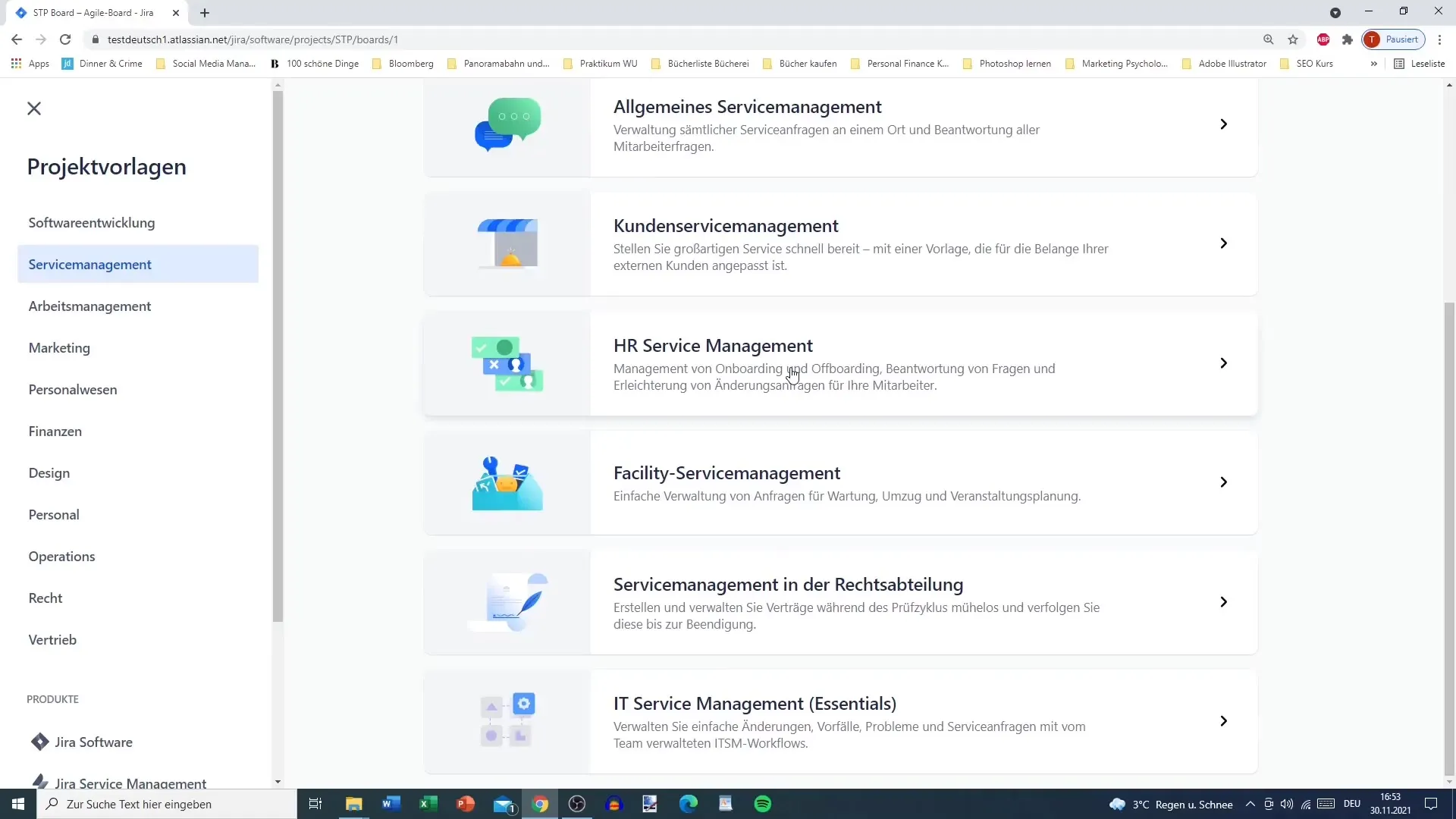
Passo 4: Modelos na área de marketing
Se trabalha na área do marketing, existem muitos modelos úteis, tais como gestão de conteúdos, campanhas de correio eletrónico e projectos de entrada no mercado. Por exemplo, pode utilizar um modelo para o lançamento no mercado, uma vez que este já está optimizado para o Jira Work Management e é, portanto, facilmente adaptável. Isto permite-lhe começar com o pé direito.
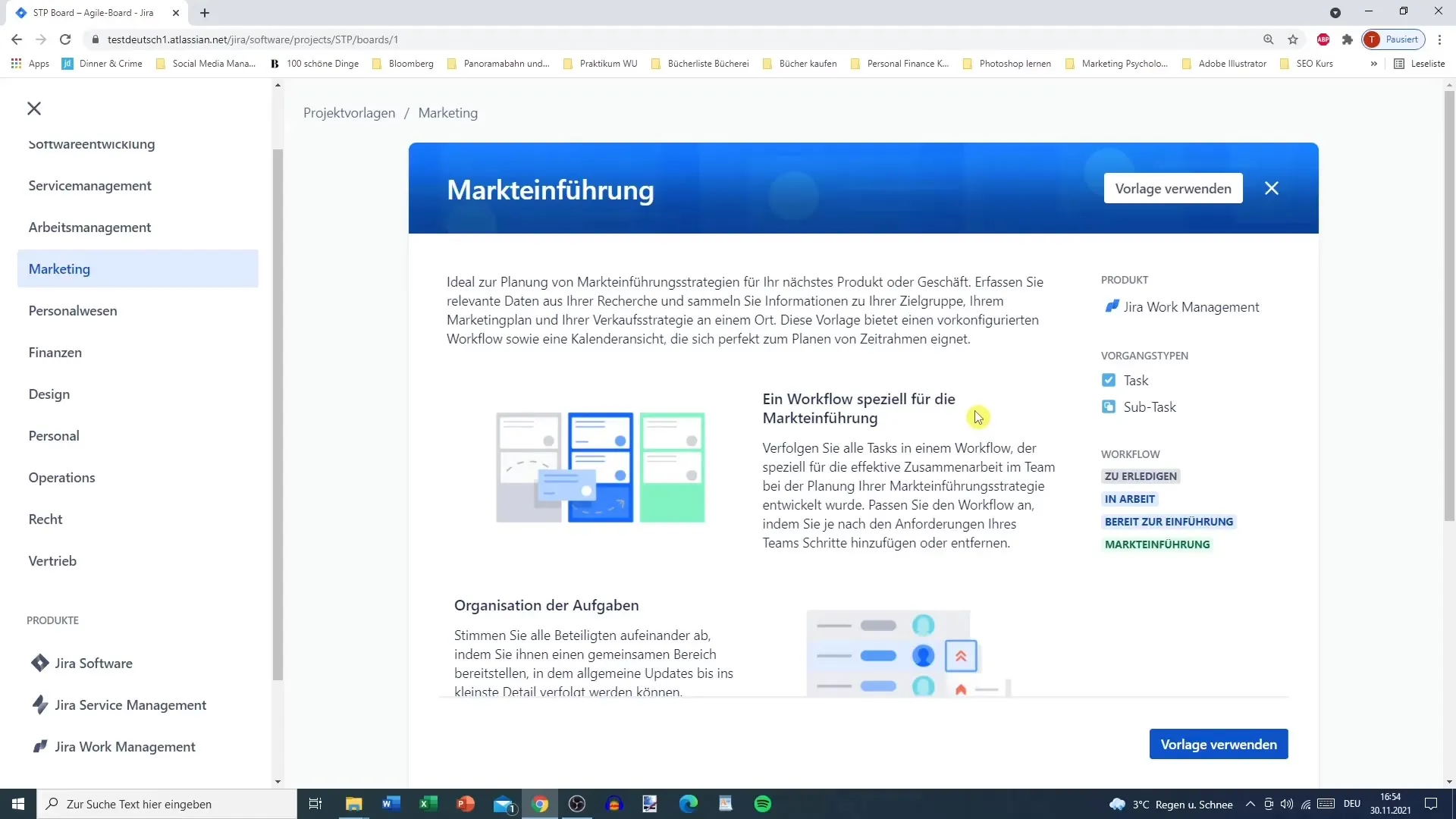
Passo 5: Personalizar modelos e criar projectos
Depois de ter selecionado um modelo adequado, pode personalizá-lo e criar um nome de projeto específico. Certifique-se de que utiliza palavras-chave que representem bem o projeto. No nosso exemplo, pode criar uma campanha de correio eletrónico atribuindo-lhe um nome adequado e clicando em "Criar projeto".
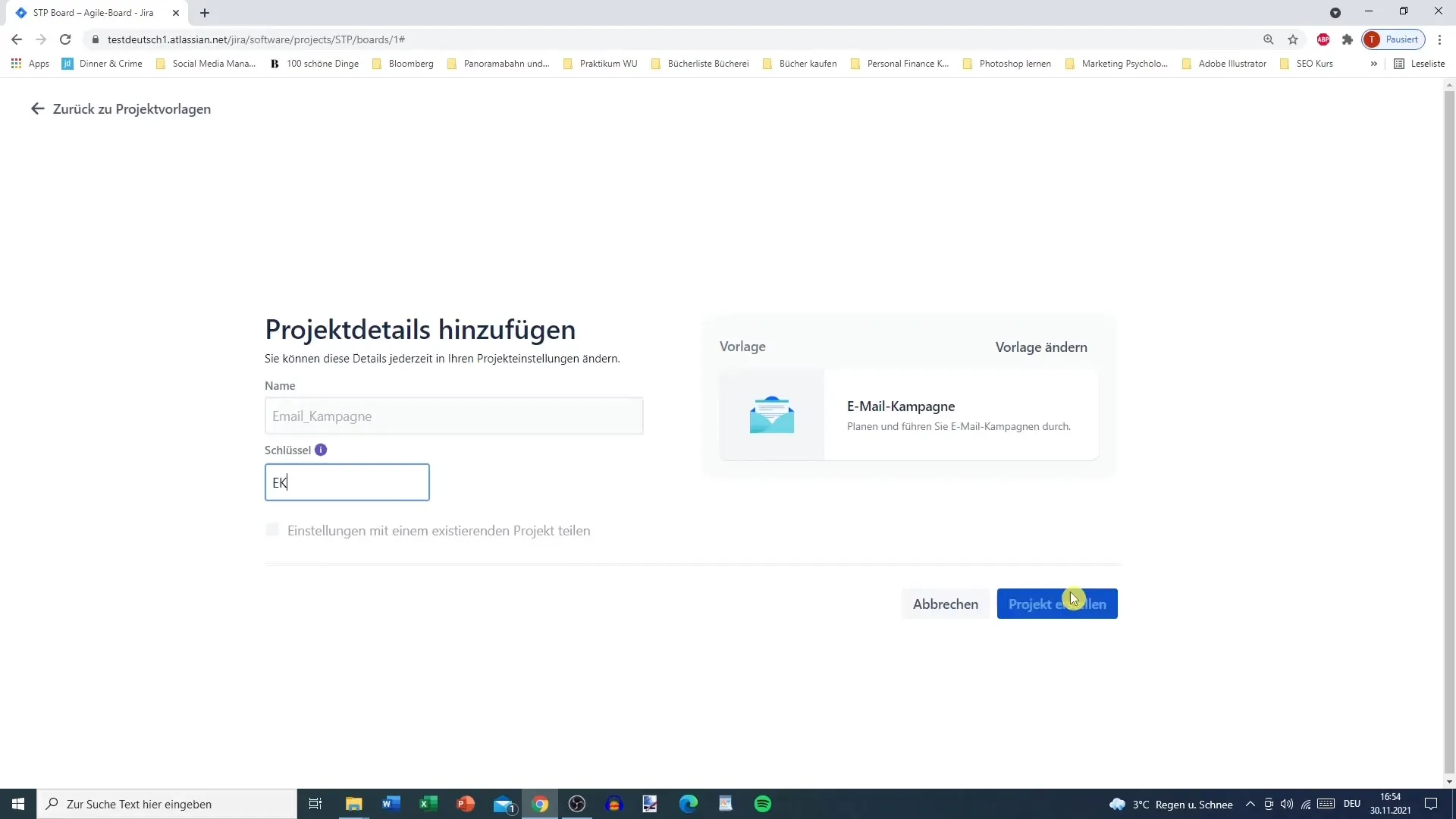
Passo 6: Explore a interface do utilizador
Depois de criar o seu projeto, a interface do utilizador será personalizada e optimizada para o método específico que escolheu. Por exemplo, o quadro Scrum tem um aspeto diferente do quadro Kanban. Aqui pode ver que o quadro Scrum apresenta o roteiro mas não a linha de tempo.
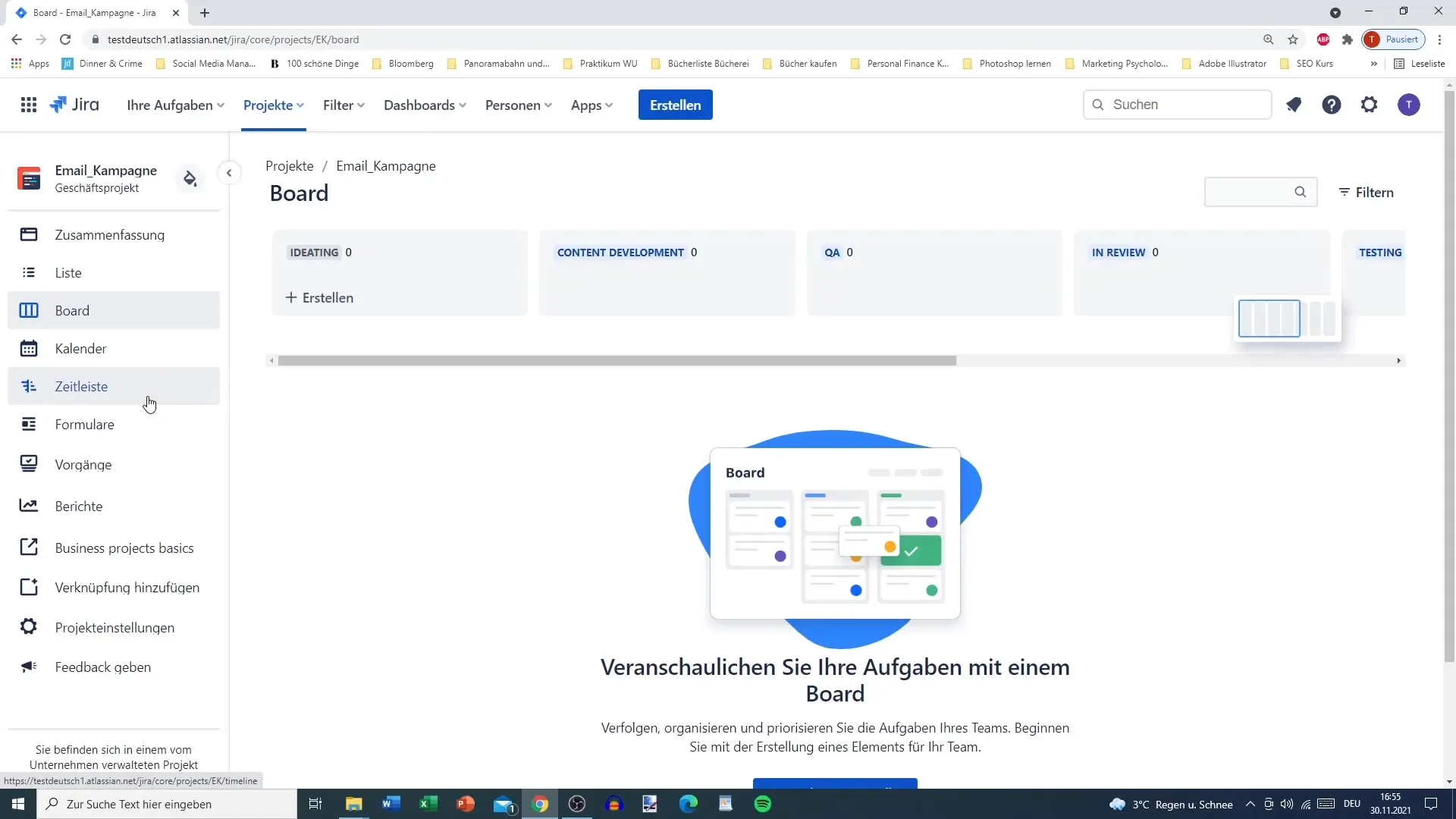
Passo 7: Modelos no quadro Kanban
Se olhar para o quadro Kanban, verá que tem muitas caraterísticas estruturais semelhantes às do quadro Scrum. Também aqui, existem funções que podem ser personalizadas conforme necessário. Por exemplo, é possível adicionar um backlog para organizar as tarefas. Note que não pode ativar sprints para um quadro Kanban, uma vez que este se centra numa forma diferente de trabalhar.
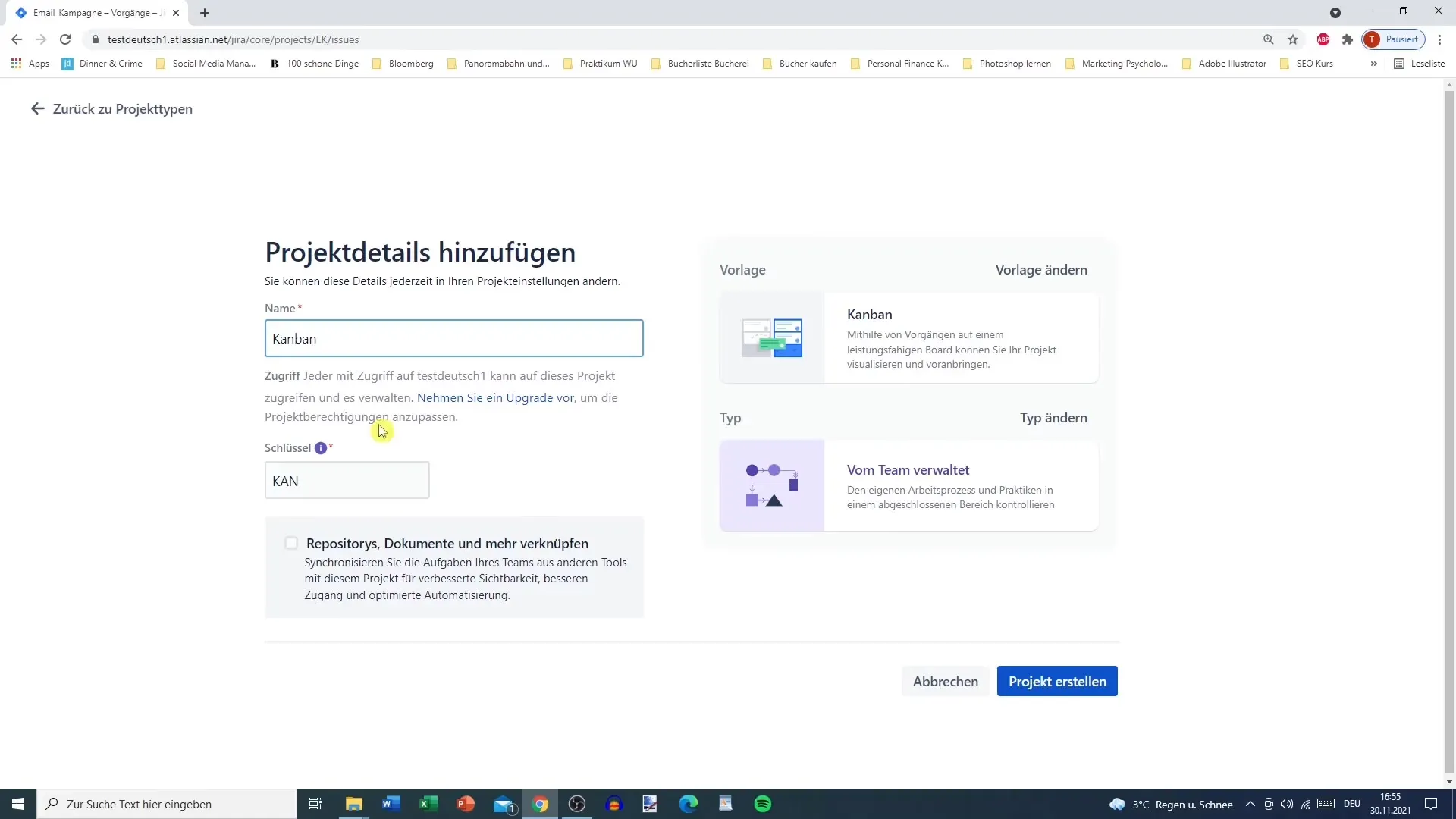
Etapa 8: Flexibilidade e personalização
Os modelos do Jira permitem-lhe alcançar um elevado grau de flexibilidade nos seus projectos. Quer pretenda transformar um quadro Scrum num quadro Kanban, simplesmente removendo os sprints ou activando outras opções, a personalização é uma das maiores vantagens do Jira.
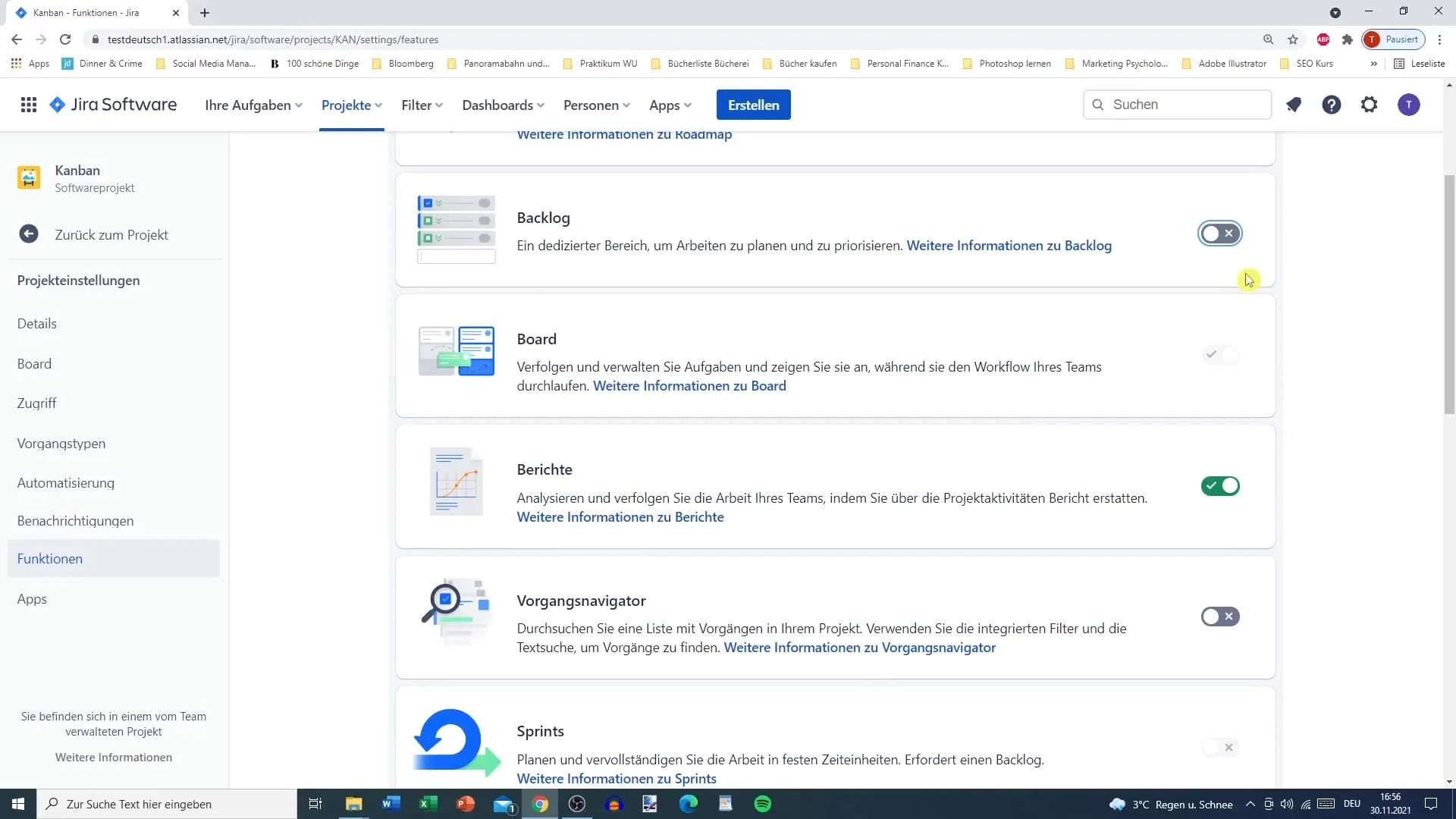
Em resumo
Em resumo, o Jira oferece-lhe uma vasta gama de modelos que não só são adequados para Scrum e Kanban, como também inúmeras opções adicionais que podem ser úteis, dependendo dos requisitos específicos do seu projeto. É importante familiarizar-se com os modelos disponíveis e reconhecer que alguns deles podem exigir uma versão paga do serviço.


